누구나 한 번쯤은 온라인 설문지를 받아보거나 응답해 본 경험이 있을 겁니다. 구글 폼 설문지는 누구나 무료로 이용할 수 있고 쉽게 만들고 배포할 수 있어서 접근성이 아주 뛰어난 설문지인데요, 이번 시간에는 구글 폼 설문지 만들기에 대해서 배워보고 추가로 QR코드 만들기까지 배워보겠습니다.
1. 구글 폼이란?
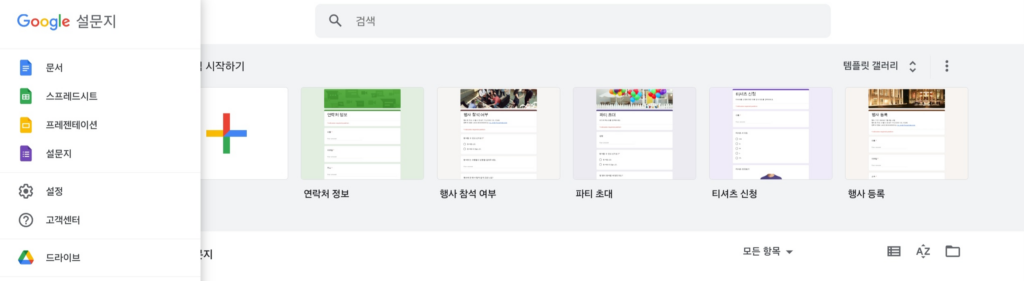
구글 폼(Google Forms)은 온라인 설문 조사, 퀴즈, 피드백 수집 등을 위한 무료 도구입니다. 사용자가 다양한 유형의 질문을 쉽게 추가하고 정렬할 수 있으며, 응답을 실시간으로 수집하고 구글 시트에 자동으로 정리할 수 있습니다. 설문지는 맞춤형 디자인이 가능하며, 링크를 통해 쉽게 공유할 수 있습니다. 데이터 분석과 피드백 관리에도 유용하게 사용됩니다.
2. 구글 폼 설문지 만들기
Step 1. 구글 폼 접속하기
아래 링크 또는 아래 사진과 같은 방법 둘 중 편한 방법을 통해 구글 폼으로 이동합니다.
(1) 링크로 구글 폼 접속하기
링크로 접속 후 Forms로 이동을 눌러주세요.
(2) 구글 메인에서 구글 폼 접속하기
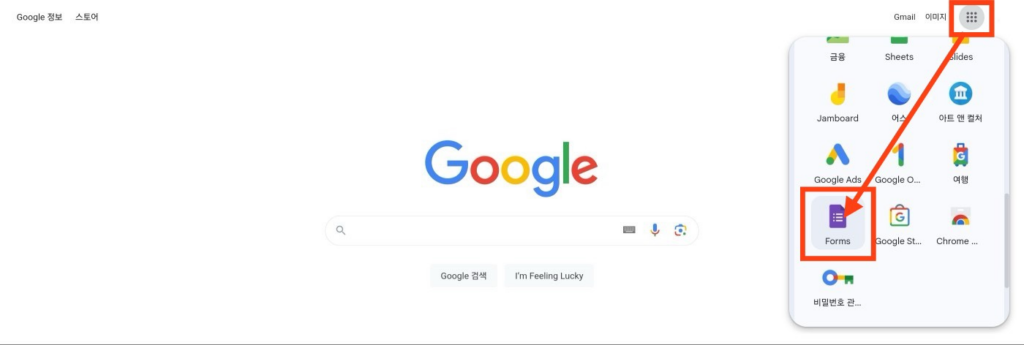
우측 상단 점 9개(구글 앱) 클릭 -> 설문지 클릭
이때, 사진과 같이 접속하기 위해서는 로그인이 되어있어야 합니다.
만약 구글 아이디가 없으시다면 만들어주시길 바랍니다.
Step 2. 설문지 양식 만들기
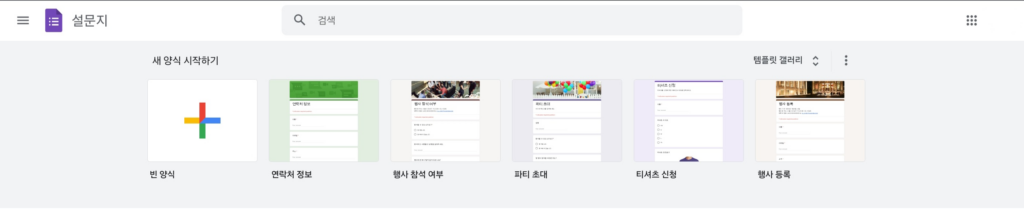
위와 같은 화면이 나오면 원하는 양식 또는 [+, 내용 없음] 버튼을 클릭해 주세요.
자주 사용하는 양식들은 미리 만들어져 있기 때문에 단순한 질문들의 설문이라면 기존에 만들어진 양식을 쓰시면 빠르게 만드실 수 있습니다. 또한 [+, 내용 없음]을 통해 새로운 양식을 커스터마이징하실 수도 있습니다.
Step 3. 구글 폼 설문지 제목과 설명 채워넣기
*현재 [+, 내용 없음] 를 이용 중입니다.
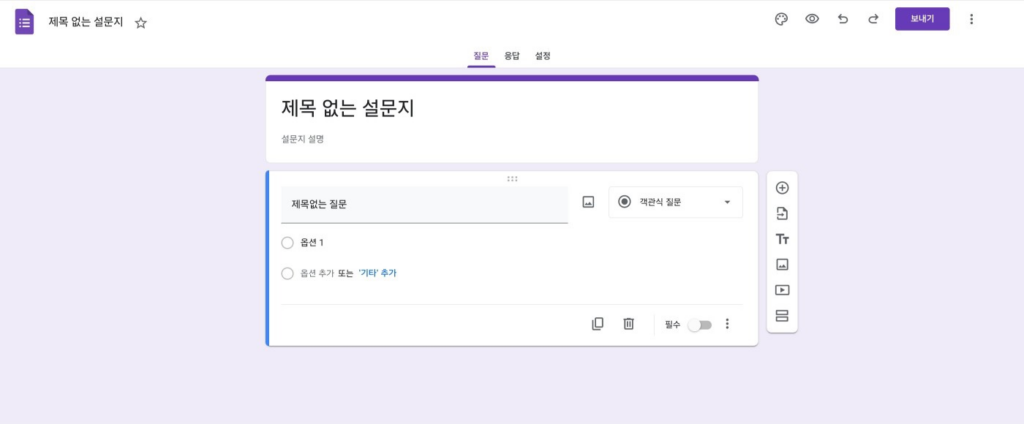
위와 같이 아무것도 없는 설문지에 제목과 설문지 설명을 적어주세요.
여기서 Tip!
설문조사 형식이라면 설문 시간, 설문 목적, 간략한 설문 내용, 설문 예상 시간 등을 적어주고 이벤트, 나눔과 같은 신청을 위한 형식이라면 이벤트 소개와 이벤트 참여 방법 등을 적어주시면 됩니다.
Step 4. 구글 폼 설문지 질문 만들기
이제 원하는 질문을 하나하나 만들어주면 됩니다.
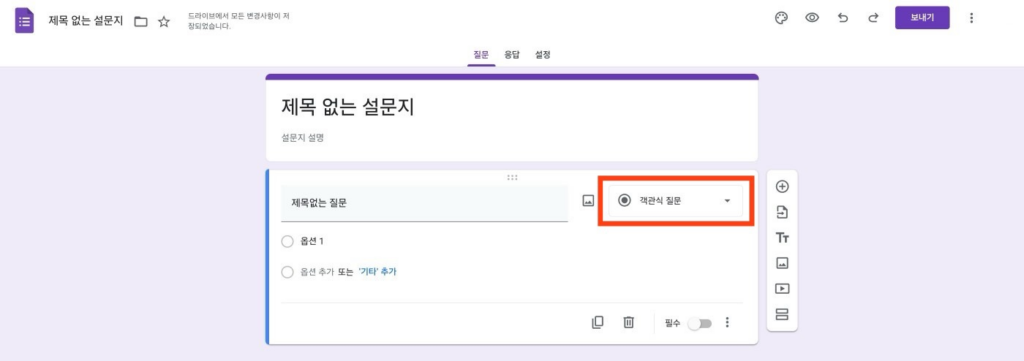
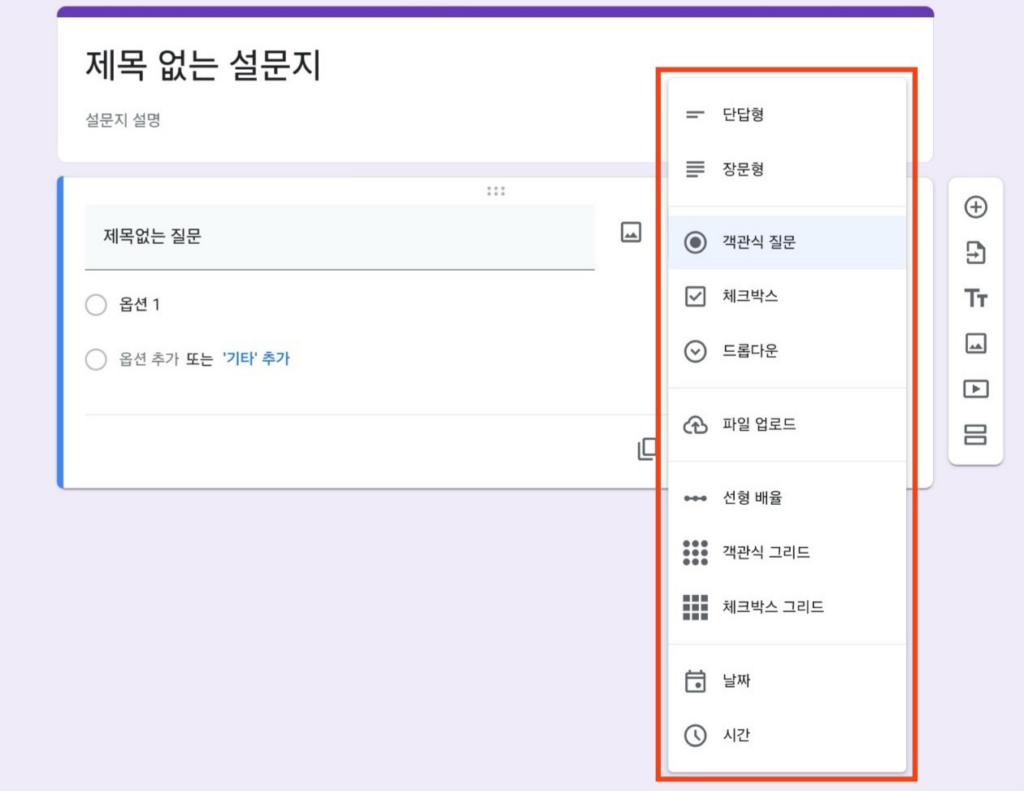
질문 유형 설명
- 단답형: 간결하고 구체적인 답변이 필요할 때 유용합니다. 예를 들어, 이름이나 이메일 주소와 같은 특정 정보를 요청할 때 사용됩니다.
- 장문형: 사용자의 자세한 의견이나 설명이 필요한 경우에 적합합니다. 예를 들어, 경험에 대한 상세한 피드백을 요청할 때 사용됩니다.
- 객관식 질문: 특정한 옵션 중에서 하나를 선택하게 하고 싶을 때 사용됩니다. 빠르고 쉬운 분석을 위해 이용됩니다.
- 체크박스: 여러 옵션 중에서 복수 선택이 가능해야 할 때 적합합니다. 예를 들어, 관심 분야를 모두 고르게 할 때 사용됩니다.
- 드롭다운: 객관식과 유사하지만, 공간을 절약하고 싶을 때 사용합니다. 긴 옵션 리스트를 간결하게 보여줄 때 유용합니다.
- 선형 배율: 의견이나 태도를 일정 범위 내에서 평가하고자 할 때 사용됩니다. 만족도나 동의 정도를 측정할 때 적합합니다.
- 객관식 그리드: 여러 항목에 대한 평가를 동시에 요청할 때 유용합니다. 각 항목에 대해 동일한 선택지를 제공합니다.
- 체크박스 그리드: 여러 항목에 대해 복수 응답을 허용하고 싶을 때 사용됩니다.
- 날짜: 특정 날짜를 입력받을 때 사용합니다. 예약이나 이벤트 날짜 선택 등에 유용합니다.
- 시간: 특정 시간을 입력받을 때 사용됩니다. 이벤트 시간이나 회의 시간 설정 등에 적합합니다.
여기서 Tip!
선형 배율은 아래 사진과 같이 나타나며 만족도 조사에 이용하기 좋습니다.
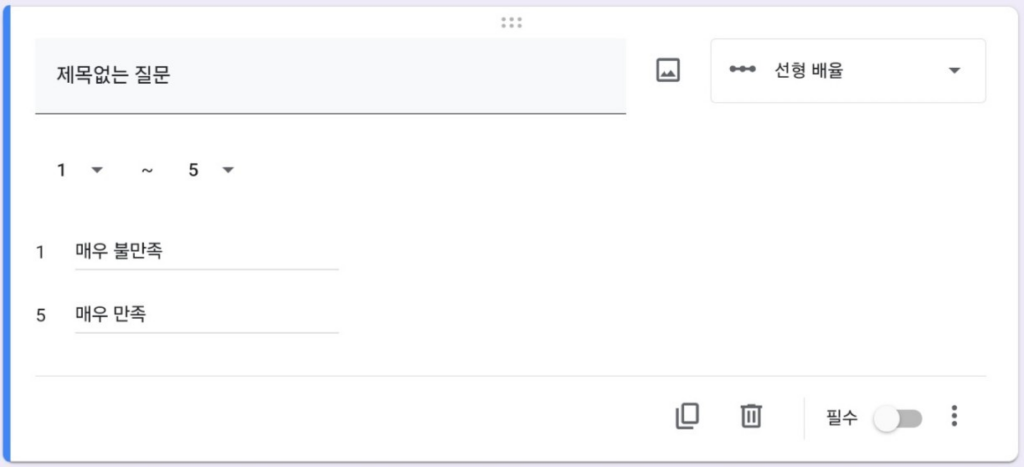
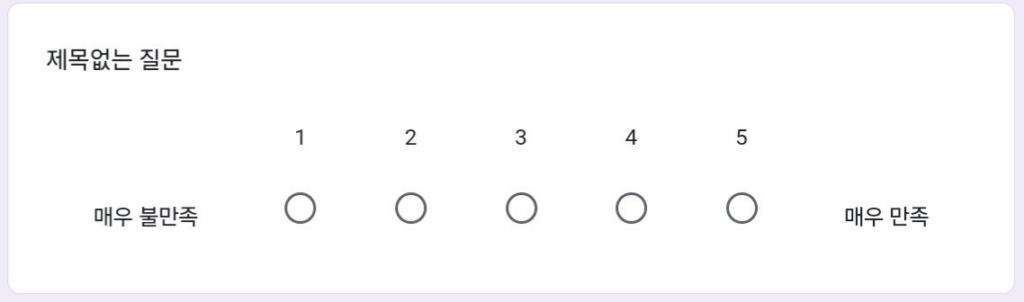
Tip! 하나 더
필수 옵션 기능입니다. 질문마다 필수 기능을 껐다 켰다 할 수 있는데 이는 질문 참여자들이 질문을 스킵하고 뛰어넘기는 하는 것을 방지할 수 있는 기능입니다.
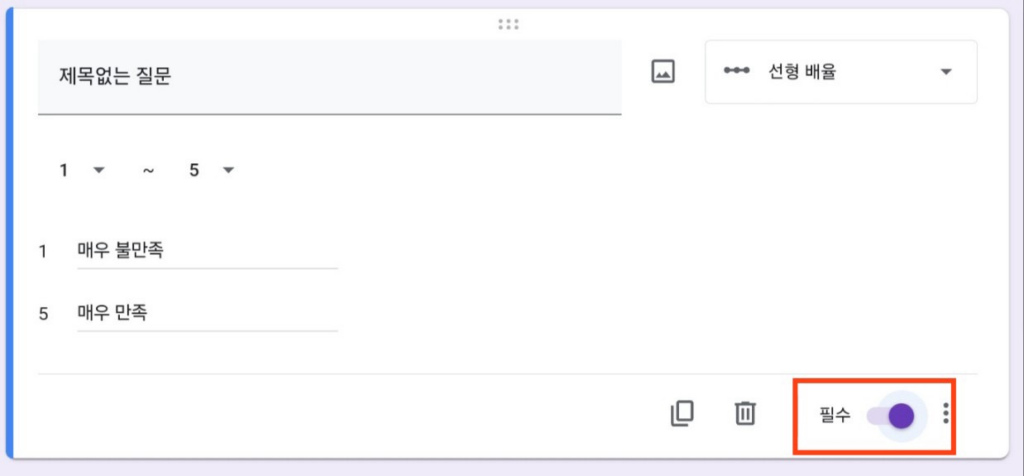
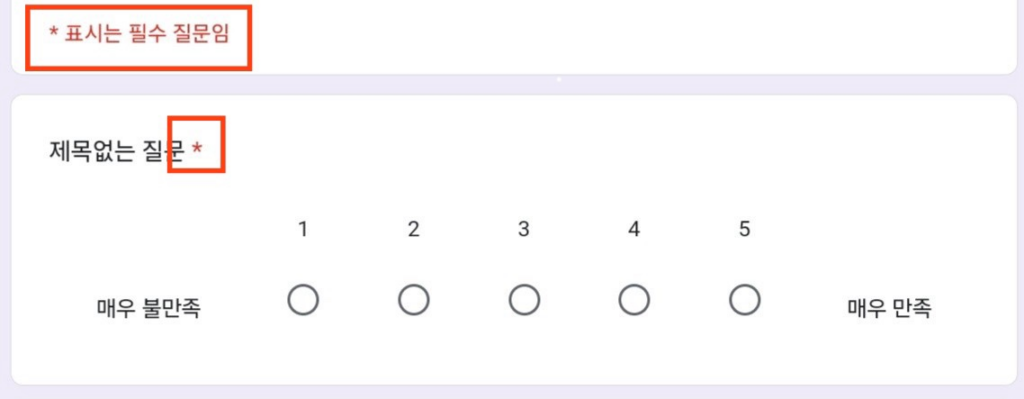
응답이 누락되거나 반드시 응답해야 하는 질문이라면 꼭 설정해 두시길 바랍니다.
Step 5. 미리보기로 최종 점검하기
우측 상단 눈 모양 미리보기를 클릭하셔서 최종 점검해봐주세요.
그리고 아래 사진과 같이 설정에서 응답 횟수 1회로 제한을 활성화하면 응답자는 꼭 구글로그인해야 합니다.

복수 응답을 방지하기 위한 기능인데 로그인해야 하는 불편함 때문에 응답률이 떨어지는 단점이 있습니다.
Step 6. QR코드 만들기
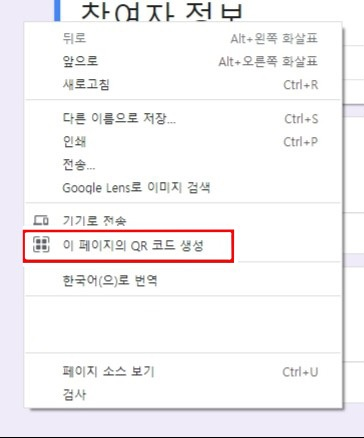
크롬에는 자체적으로 QR코드 만드는 기능이 있습니다. 공유하고 싶은 페이지로 넘어와 마우스 우측을 클릭하고 “이 페이지의 QR코드 생성”을 클릭해 주면 빠르게 만들 수 있습니다.
모바일 이용자 분들이라면 공유버튼을 이용해서 QR코드 만들기가 가능합니다.
